Das Angeben eines Profilbilds für Ihr Benutzerkonto ist eine großartige Möglichkeit, Ihr Konto in Ubuntu anzupassen. Sie können Ihr Konto dann anhand Ihres eindeutigen Profilbilds auf dem Anmeldebildschirm sowie überall sonst identifizieren.
In Ubuntu ist es sehr einfach, Ihrem Benutzerkonto ein Profilbild zu geben. In diesem Artikel erklären wir, wie Sie Ihr Benutzerbild auf einem Ubuntu 18.04 LTS-System ändern.
Zuerst müssen Sie auf die Kontoeinstellungen eines Benutzers zugreifen; Dafür gibt es zwei Möglichkeiten.
Methode 1: Klicken Sie auf den Abwärtspfeil befindet sich in der oberen rechten Ecke Ihres Ubuntu-Bildschirms. Klicken Sie dann auf Ihren Benutzernamen und dann auf die Option Kontoeinstellungen.
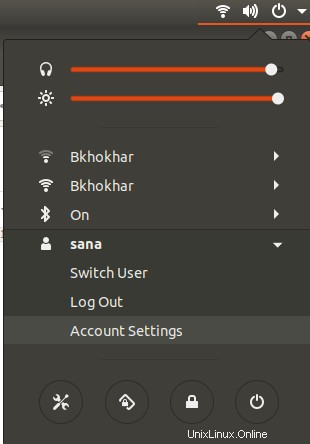
Dadurch wird Ihre Registerkarte "Benutzer" im Abschnitt "Details" des Dienstprogramms "Ubuntu-Einstellungen" wie folgt geöffnet:
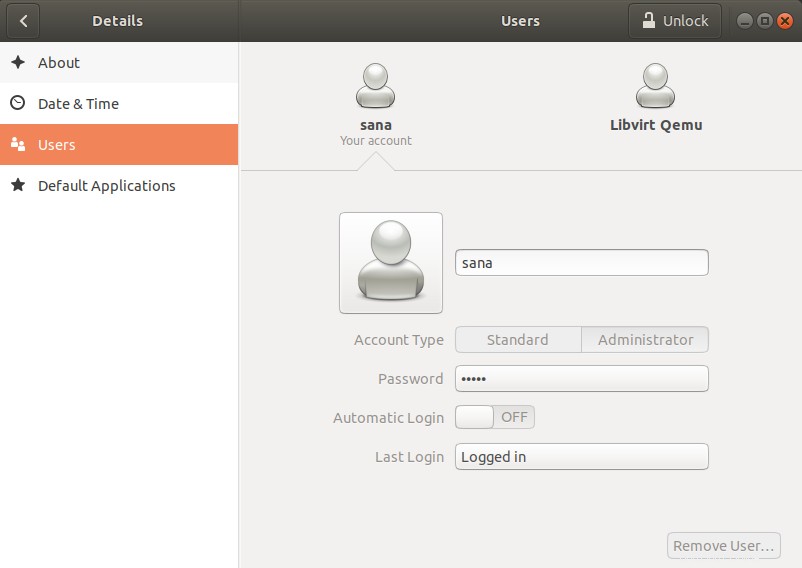
Methode 2: Eine andere Möglichkeit, auf die Benutzereinstellungen zuzugreifen, ist über das Ubuntu Dash. Geben Sie ein relevantes Schlüsselwort wie „Nutzer“ in das Dash ein und klicken Sie dann auf das Suchergebnis „Nutzer“.

Dadurch wird auch Ihre Registerkarte "Benutzer" im Abschnitt "Details" des Dienstprogramms "Ubuntu-Einstellungen" geöffnet.
Klicken Sie dort auf das Bildsymbol neben Ihrem Benutzernamen. Dadurch können Sie ein Profilbild auf drei Arten festlegen:
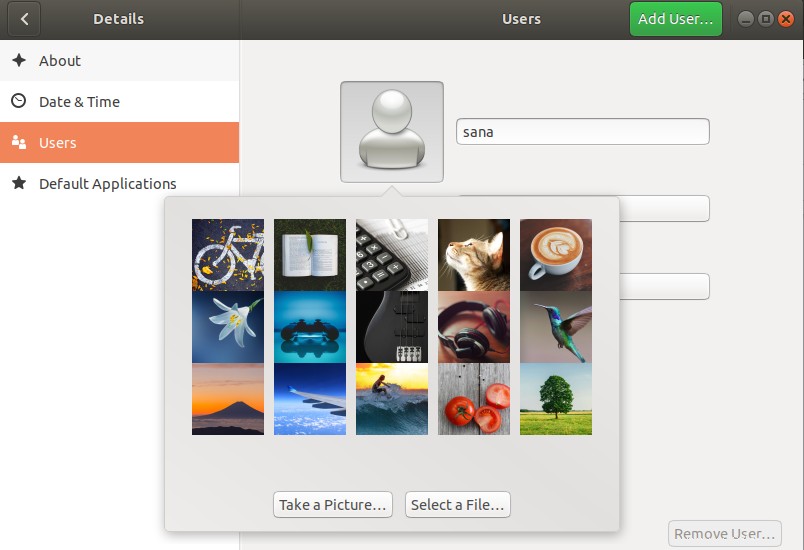
Die erste Option besteht darin, ein Bild aus der Liste der verfügbaren Bilder auszuwählen, wie oben gezeigt.
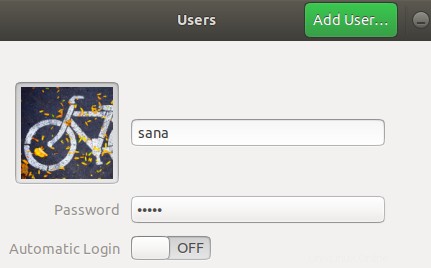
Die zweite Möglichkeit besteht darin, ein Bild aufzunehmen, indem Sie auf die Schaltfläche Bild aufnehmen klicken und mit Ihrer Systemkamera ein Bild aufnehmen und es als Profilbild verwenden.
Die dritte Möglichkeit besteht darin, auf die Schaltfläche Datei auswählen zu klicken. Dadurch können Sie Ihr System durchsuchen und eine Datei auswählen, die sich bereits auf Ihrem System befindet. Sie können auch eine Datei herunterladen und im Ordner „Bilder“ speichern und sie dann über diese Option auswählen.
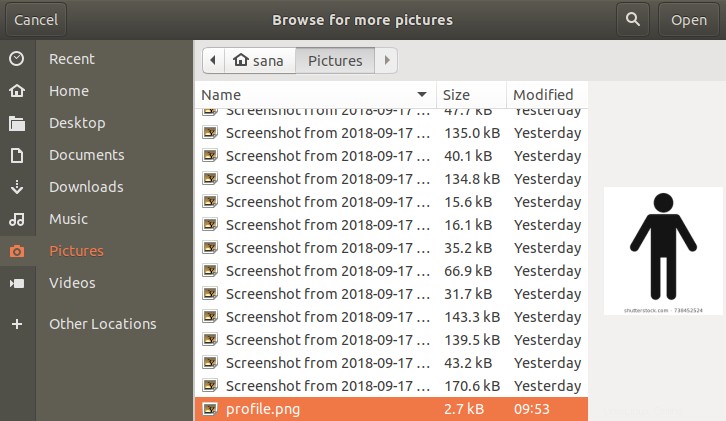
Wenn Sie eine Datei auswählen, wird das folgende Dialogfeld angezeigt, in dem Sie das Foto nach Belieben zuschneiden können.
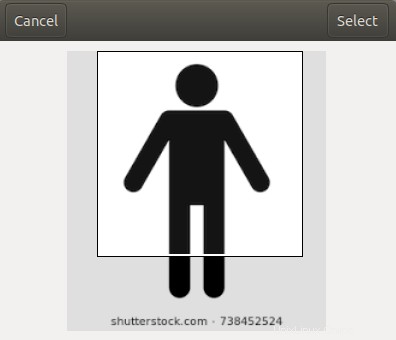
Klicken Sie nach dem Zuschneiden Ihres Fotos auf die Schaltfläche Auswählen. Ihr zugeschnittenes Foto wird wie folgt als Profilbild Ihres Benutzerkontos festgelegt:
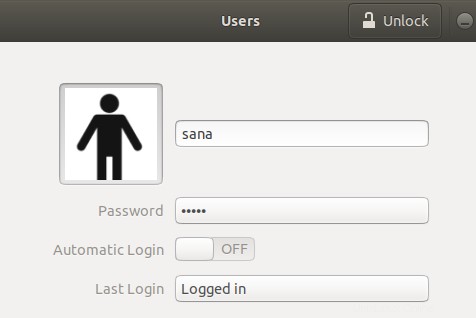
Sie können es dann im Anmeldefenster und überall dort sehen, wo es eine Option zum Anzeigen des Profilbilds zusammen mit Ihren Kontoinformationen auf Ihrem Linux-Desktop gibt.
Es ist sehr einfach, Ihr Profilbild auf Ubuntu zu ändern, alles, was Sie tun müssen, ist, den einfachen Schritten zu folgen, die in diesem Artikel beschrieben werden. Sie können jetzt das individuelle Aussehen Ihres Profils genießen!